接下来要讲解的是怎样用Excel制作产品成本销售额和利润分析图表 , 以下是解决方案 。
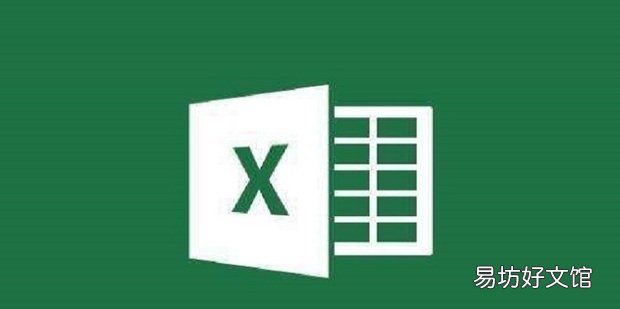
文章插图
怎样用Excel制作产品成本销售额和利润分析图表1、输入数据 。
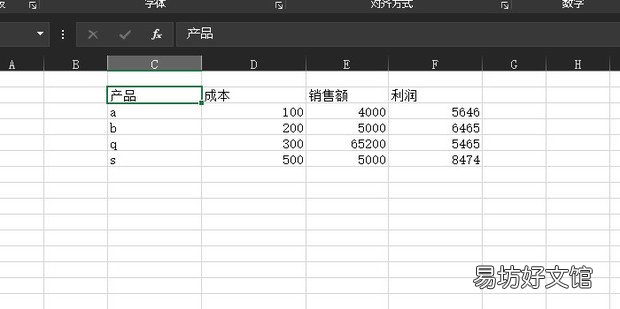
文章插图
2、点击插入中的柱状图 。
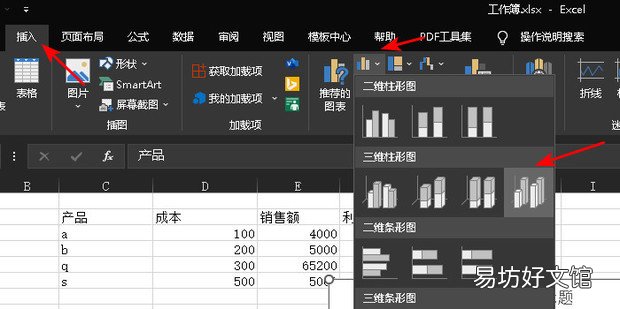
文章插图
3、点击图标元素 , 勾选数据标签 。
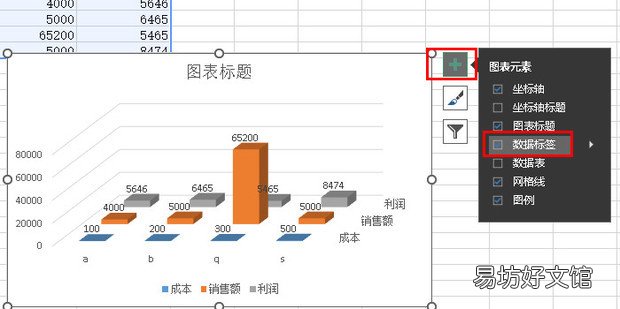
文章插图
4、点击右上角的更改图标类型 。
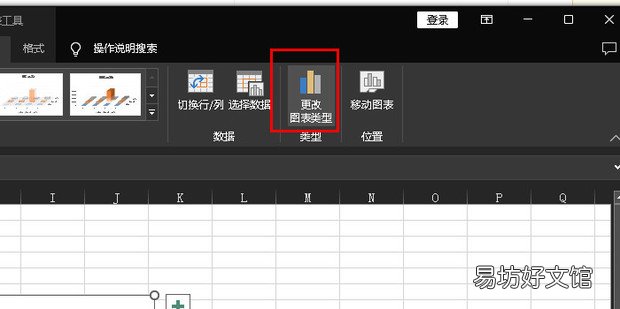
文章插图
5、点击组合图 , 将其中的一组数据改为别的样式 。
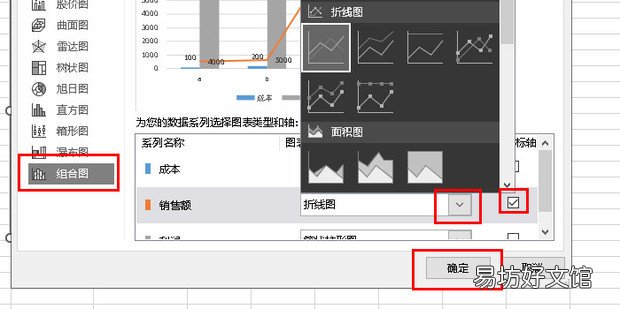
文章插图
6、点击柱状图 , 右击柱状图 , 点击填充 , 更改颜色 。

文章插图
7、分析图表制作完成 。
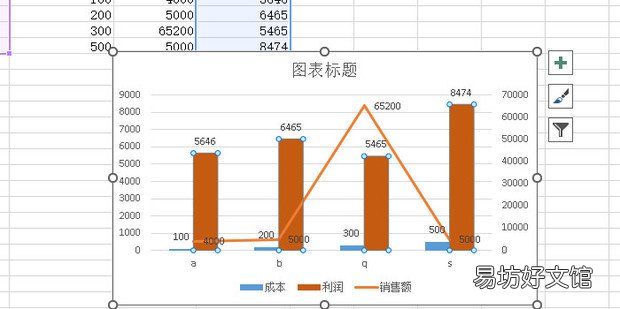
文章插图
推荐阅读
- 别惹农夫猫如何用济南
- 如何取消excel锁定状态
- 云十二和K吧怎样连一块
- Excel 2016 怎么根据所选内容创建名称
- 怎么用矿泉水瓶做花瓶
- 孕期如何正确护肤怎样选择护肤品
- Excel图片工具哪里下载安装
- 如何利用电脑版剪映给视频添加片头
- EXCEL工资表中如何用AVERAGE函数求平均工资
- 如何利用数据透视表算平均值







